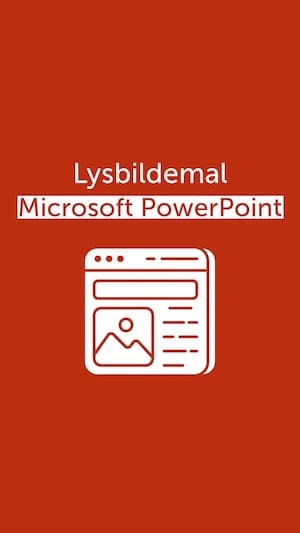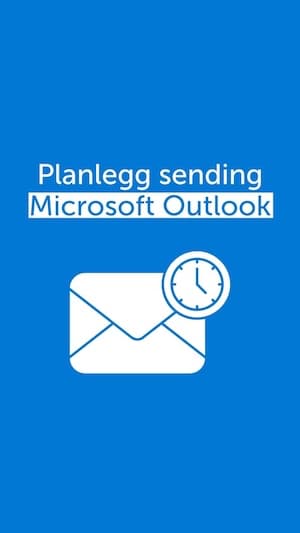Kurspakke i Microsoft Office og Microsoft 365
Excel, Word, PowerPoint og Outlook + Microsoft 365.
Ønsker du å mestre Excel, Word, PowerPoint, Outlook og få full oversikt over de mange tjenestene tilgjengelig i Microsoft 365? Da er dette ukeskurset i Microsoft Office + Microsoft 365 kurset du trenger!
Kursdetaljer
| Varighet: | 5 dager Kl. 9.00 — 15.00 |
|---|---|
|
Fysisk eller digitalt: |
Velg mellom å delta i klasserom eller online/digitalt. Qross Kurssenter AS, Østensjøveien 36, 0667 Oslo Online/digitalt. |
| Inkludert: | Lunsj, kursbevis og diplom. Merk: Lunsj er kun inkludert når du deltar i klasserom |
| Pris: | kr 34 750,- |
| Early bird: |
Fra kr 31 250,-
Avhenger av hvilke datoer du velger for det enkelte kurs i bestillingsskjemaet. |
| Betaling: |
Faktura på e-post eller EHF
Velg mellom faktura på e-post eller EHF. Valget gjør du i kassen. Bestiller du kurs for flere samtidig, legger du alle deltakerne i handlekurven før du sjekker ut. Da trenger du kun å registrere fakturadetaljer en gang.
|
| Utstyr: |
Maskin, utstyr og programvare
Du må ha PC eller Mac med Microsoft Office installert og tilgang til Microsoft 365 tjenester. Vil du delta i klasserom? Vil du delta online? |
| Dato: |
Se kommende datoer for dette kurset.
Finner du ingen kursdato som passer? Kontakt oss på kurs@qross.no eller 22 07 00 90. |
| Vi tilbyr også bedriftsinterne kurs. Ønsker din bedrift et eget kurs på din arbeidsplass, i våre lokaler eller online? |
|
| Sveip til høyre for å se all informasjon | |
Kursinnhold
Microsoft 365 - samarbeid og informasjonsflyt
- Samarbeid i Microsoft 365
- Innenfor organisasjonen
- Utenfor organisasjonen
- Hva skal vi dele
- Informasjon
- Oppgaver
- Filer
- Hvordan skal vi dele
- En til en
- En til mange
- Mange til en
- Gjennomgang av løsning og verktøy
- OneDrive
- Orden på filer og deling
- Tilgang og begrensninger
- Outlook
- Informasjonsbehandling
- Riktig informasjon på riktig sted
- Redusere bruk av e-post
- Bruk av mobil i Office
- OneDrive
- Onlineverktøy
- Mobil arbeidsflyt
- Teams
- Delve
- Yammer
- Planer
- Sharepoint
- Sway
- Stream
- Skype
- Programmer
- Excel
- Deling
- Låsing og organisering
- Samarbeid
- Word
- Excel
- Filsamarbeid
- Tema
- PowerPoint
- Delte presentasjoner
- Distribuert presentasjon
- Arbeidsprosesser
- Hvordan arbeider vi faktisk
- Hvilke programmer er effektive
- Hvilken informasjon skal vi ta vare på
- Langsiktig og kortsiktig informasjon
- Bruk av nye funksjoner basert på kunstig intelligens (KI/AI).
Microsoft Word kurs - enkel og effektiv bruk
- Microsoft Word
- Brukergrensesnitt og funksjoner
- Båndet
- Samarbeid med andre programmer
- Tekst og tekstbehandling
- Tekst og formateringer
- Stiler og stilbehandling
- Bilder og tillegg
- Bruk av bilder og illustrasjoner
- Bruk av tabeller
- SmartArt
- Lagring og filbehandling
- Ulike filfomater
- Samarbeid om dokumenter
- PDF og sikring av dokumenter
Microsoft Excel kurs: Organisering av informasjon
- Organisering av informasjon
- Typer
- Struktur
- Bruk
- Microsoft Excel
- Tekst og tall
- Lister
- Tabeller
- Formatering
- Formler og funksjoner
- Diagram og presentasjon
- Samarbeid med andre programmer
- Kobling av informasjon
- Fletting
Kurs i presentasjon med Microsoft PowerPoint
På kurset bruker vi Microsoft PowerPoint som verktøy for presentasjon.
- Presentasjon
- Gode regler for presentasjon og formidling
- Strukturering av innhold
- Profil farger og layout
- Bruk av maler og stiler
- PowerPoint
- Brukergrensesnitt og funksjoner
- Tekst
- Bilder
- Maler
- Effekter
- Animasjon
- Overganger
- Bilder
- Lyd og Video
- Eksport import og bruk
- Powerpoint som støtte
- Selvgående presentasjon
- Informasjonsfilmer
- Bruk av nye funksjoner basert på kunstig intelligens (KI/AI).
Microsoft Outlook-kurs: effektiv arbeidsflyt
- Informasjonsbehandling
- Gode råd for organisering av informasjon
- Microsoft outlook
- Brukergrensesnitt og organisering
- Verktøy og funksjoner
- Epost
- Kalender
- Kontakter
- Oppgaver
- Epost
- Organisering
- Regler
- Systematisering og arkivering
- Håndtering av vedlegg
- Kategorier og oppfølging
- Samarbeid med andre deler og programmer
- Kalendere
- Organisering
- Rydding
- Kategorier og visninger
- Deling og samarbeid
- Oppgaver
- Bruk av oppgaver
- Koblinger til elementer og epost
Korte videoer
Hvorfor velge denne kurspakken?
- Her får du tips til hvordan behandle ulike typer innhold på ulike måter, sette opp maler og stiler, trening i å arbeide effektivt og en innføring i hva som er mulig og ikke i Microsoft Word.
- Alle bør bruke Excel eller regneark. Det er en enkel og ryddig måte å lage lister og fylle inn informasjon. Kort sagt alt du vil ha i tabeller eller på lister bør en tur innom Excel først.
- Her lærer du å få informasjonen lett og enkelt over i alle andre former du trenger å bruke den.
- På dette kurset lærer du kjappe og enkle triks til hvordan organisere arbeidsdagen din bedre med bruk av Microsoft Outlook.
Andre aktuelle kurs:
- Kurs i Microsoft Excel - nivå 2
- Kurs i Microsoft Word - nivå 2
- Kveldskurs - grunnleggende Microsoft 365 og livet i skyen
- Kveldskurs - Microsoft PowerPoint grunnleggende
- GDPR kurs - EUs personvernregler
- Kurspakke - Microsoft PowerPoint nivå 1 og 2
- Microsoft OneDrive-kurs: Effektiv filhåndtering og samarbeid i skyen
- Kurs i Microsoft Copilot Studio
Bestill kurset — legg i handlekurven
Flere deltakere?
Legg en og en i handlekurven før du fortsetter til kassen.
Kurspakke i Microsoft Office og Microsoft 365
Alle felter må fylles ut.
Klasserom eller online/digitalt
Du velger selv om du ønsker å delta på dette kurset i våre kurslokaler i Oslo, eller om du ønsker å delta online/digitalt.
Deltar du online/digitalt har du samme tilgang på instruktør, du deltar i de samme diskusjonene, kan stille spørsmål osv. som om du deltar i klasserom.
![]()
Hvem passer kurset for?
Alle som ønsker å utnytte de mulighetene som finnes i Microsoft Office og Microsoft 365.
Forkunnskaper
Det stilles ingen spesielle krav til forkunnskaper utover alminnelig bruk av ditt operativsystem (Windows eller Mac OS).
PS. Vi lagrer ingen av e-postadressene eller andre opplysninger forbundet med vår tips-funksjon.
Du vil derfor aldri motta annen e-post fra oss enn den du har bedt om selv eller som skyldes at andre tipser deg om våre kurs.
Vi satte stor pris på at kurset ble gjennomført, tross i at vi kun var 2 stk påmeldte. Grunnet dette fikk vi også et spesialtilpasset kurs som dekket alle våre behov og spørsmål. PERFEKT! Takk for denne gangen!...
Linn Kamilla Drågen, Brønnøysundregistrene